Plataforma líder de automatização de alojamento que simplificou a gestão de sítios e servidores durante 20 anos.
Simplificar a administração do servidor através da canalização de uma variedade de ferramentas e tarefas de gestão standard através do cPanel. Uma aplicação web que dá aos programadores e SysAdmins a capacidade de gerir ambientes de servidor com uma única ferramenta. Isto inclui cópias de segurança, registo, e integração de extensões de terceiros... cPanel fornece opções para utilizar a interface nativa ou utilizar o cPanel API para racionalizar a sua gestão.
Use a extensa biblioteca de documentação do cPanel para simplificar o gerenciamento do host, além do guia do Linode para começar a usar o aplicativo cPanel Marketplace .
Nota: cPanel requer uma licença válida para utilizar o software para além do período inicial de teste gratuito de 15 dias. Para adquirir uma licença, visite o website do cPanel e seleccione um plano que se adapte às suas necessidades. As licenças não estão disponíveis directamente através de Linode.
Implantação de uma aplicação Marketplace
O Linode Marketplace permite-lhe implementar facilmente software numa Instância de Computação utilizando o Cloud Manager. Consulte Introdução ao Marketplace Apps para obter as etapas completas.
- Inicie sessão no Cloud Manager e seleccione a ligação Marketplace no menu de navegação esquerdo. Isso exibe a página Criar Linode com a guia Marketplace pré-selecionado.
- Sob a secção Seleccionar aplicação, seleccione a aplicação que gostaria de implementar.
- Preencha o formulário seguindo os passos e conselhos do guia Criar uma Instância de Computação. Dependendo da aplicação Marketplace que seleccionou, poderão estar disponíveis opções de configuração adicionais. Consulte a secção Opções de Configuração abaixo para obter distribuições compatíveis, planos recomendados e quaisquer opções de configuração adicionais disponíveis para esta aplicação Marketplace .
- Clique no botão Criar Linode. Uma vez que a Instância de Cálculo tenha sido provisionada e esteja totalmente ligada, aguarde que a instalação do software esteja concluída. Se a instância for desligada ou reiniciada antes deste momento, a instalação do software provavelmente falhará.
Para verificar se a aplicação foi totalmente instalada, consulte Introdução a Marketplace Apps > Verificar instalação. Depois de instalada, siga as instruções na secção Introdução após a implementação para aceder à aplicação e começar a utilizá-la.
NotacPanel/WHM deve ser totalmente instalado dentro de 15 minutos após a conclusão do aprovisionamento da Instância de Computação.
Opções de configuração
- Distribuições suportadas: Ubuntu 20.04 LTS, AlmaLinux 8, Rocky Linux 8
- Plano mínimo recomendado: 2GB de Instância Computacional Dedicada ou superior, dependendo do número de sítios e do tamanho dos sítios que planeia alojar.
Começar após a implantação
Aceder ao WHM (Web Host Manager)
WHM é a interface principal para gerir o seu servidor e todos os sítios web (também chamados "contas").
- 500Abra o teu navegador e navega até
http://[ip-address]:2087/onde [ip-address] pode ser substituído pelo endereço IPv4 ou domínio rDNS da sua Instância de Cálculo (tais como192-0-2-1.ip.linodeusercontent.com). Ver o Gestão de Endereços IP guia para informação sobre visualização de endereços IP e rDNS. - A página de login do WHM deve aparecer. Entrar em
rootcomo o nome de utilizador e utilizar a palavra-passe de raiz que criou quando implantou esta instância. Em seguida, clique no botão Iniciar Sessão botão.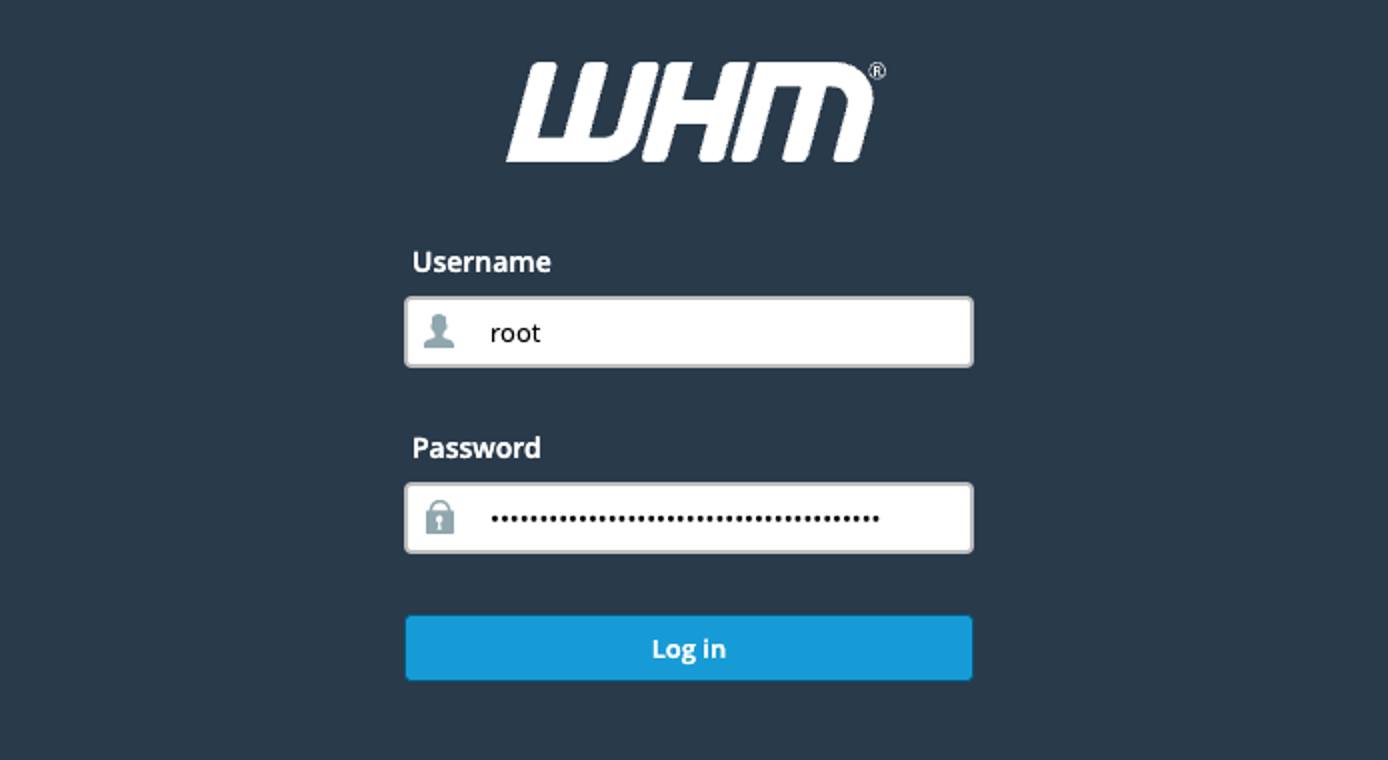
- É-lhe então apresentado o cPanel e os termos do WHM. Leia os termos e clique em Aceitar a Todos se concordar e quiser continuar.
- A seguir, introduza o endereço de correio electrónico onde prefere receber notificações e alertas.
- Na mesma página, deve também entrar nos servidores de nomes para este servidor. Os nameservers são os servidores subjacentes do sistema DNS que mapeiam os nomes de domínio para endereços IP. A gestão do DNS através do cPanel permite-lhe adicionar sites rapidamente, configurar subdomínios, configurar correio electrónico, e mais, sem necessidade de actualizar manualmente os registos DNS. Para este passo, certifique-se de que tem um nome de domínio registado.
- Nos servidores de nomes do seu nome de domínio, crie dois registos registos A. O campo nome do anfitrião/nome deve ser ns1 (para o primeiro registo) e ns2 (para o segundo). O endereço IP deve ser o endereço IPv4 da sua nova Instância de computação. Se você não tiver um servidor de nomes para seu domínio registrado, considere usar o DNS Manager.
- Dentro do formulário cPanel, introduza os seguintes valores nos campos do nameserver. Substituir exemplo.com com o nome de domínio que está a utilizar.
-ns1.example.com
-ns2.example.com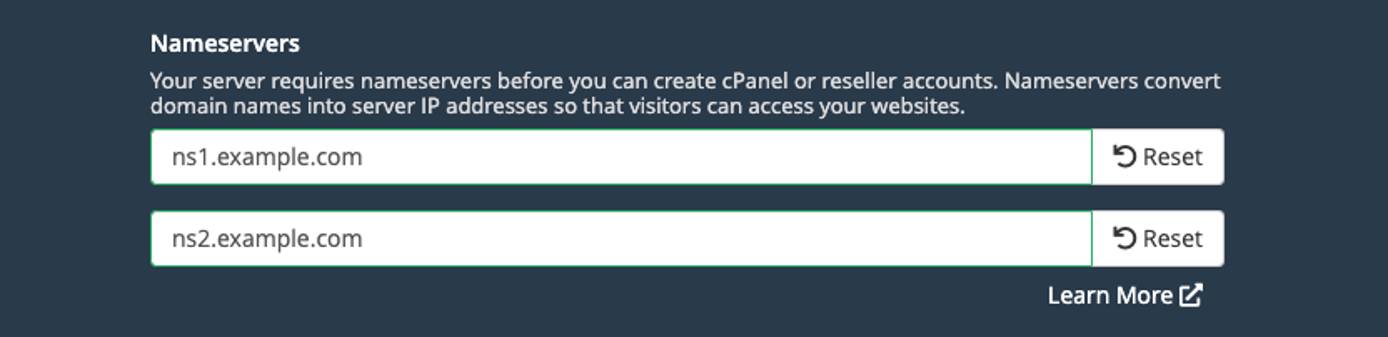
Se preferir gerir manualmente os seus registos DNS, pode utilizar o DNS Manager da Linode ou qualquer outro serviço de terceiros. Ao fazer isso, insira os dois servidores de nomes principais do seu provedor de DNS. Os servidores de nomes da Linode sãons1.linode.comens2.linode.com.
- Clique em Next para continuar.
- Aparece o ecrã da licença do cPanel. Clique no botão Comprar para ser levado ao sistema de gerenciamento de licenças do cPanel. A partir daqui, pode obter uma licença de teste (se elegível) ou comprar uma licença.
Nota: Desde que o endereço IP ainda não tenha sido registado no cPanel, a sua instalação da aplicação cPanel Marketplace recebe automaticamente uma licença de teste gratuita de 15 dias. Deve adquirir uma nova licença cPanel & WHM antes do final deste período de teste. No final do período de teste, a sua licença expirará. - Após a obtenção de uma licença, é automaticamente registado e levado para WHM.
Indo mais além
Agora que pode aceder ao WHM, pode gerir o seu servidor, instalar software, e criar novas contas cPanel. Aqui estão alguns guias para o ajudar a começar a utilizar a sua nova instância cPanel/WHM.
- A interface WHM: Aprenda a navegar na interface WHM.
- Criar uma Nova Conta: Uma conta cPanel pode ser criada para cada website ou para cada cliente. Uma vez criada, pode entrar directamente no cPanel, que é uma interface simplificada para gerir cada aplicação web, bases de dados, e contas de correio electrónico para um domínio.
- A Interface cPanel (tema Júpiter): Aprenda as principais funções do interface cPanel, mostrado com o tema predefinido de Júpiter activado.
O aplicativo cPanel Marketplace foi criado para a Linode pelo cPanel. Para obter suporte sobre a implantação do aplicativo cPanel, entre em contato com o Suporte Linode através das informações listadas na barra lateral. Para obter suporte sobre a ferramenta ou o software em si, visite o Suporte do cPanel.
